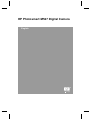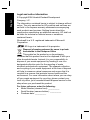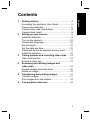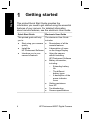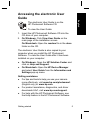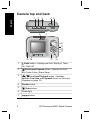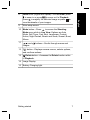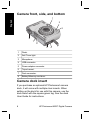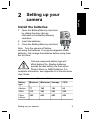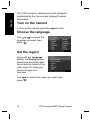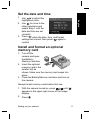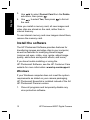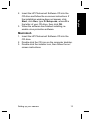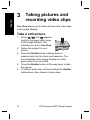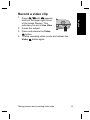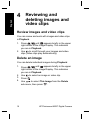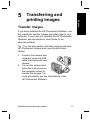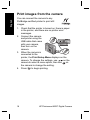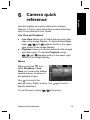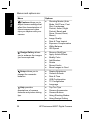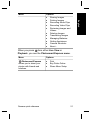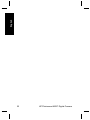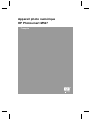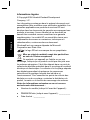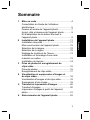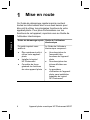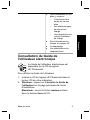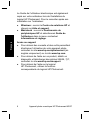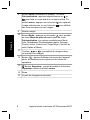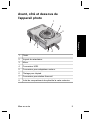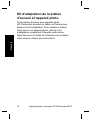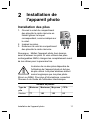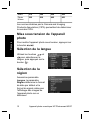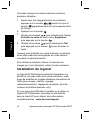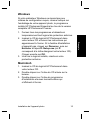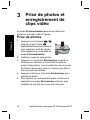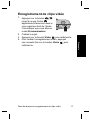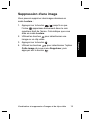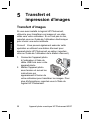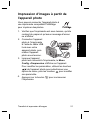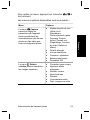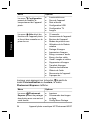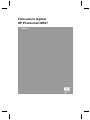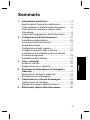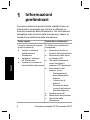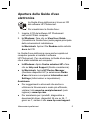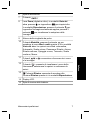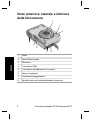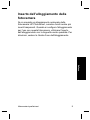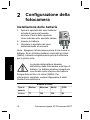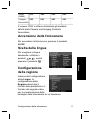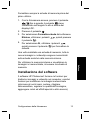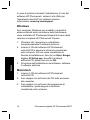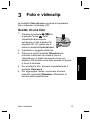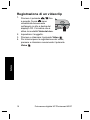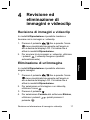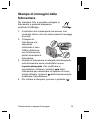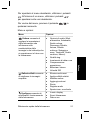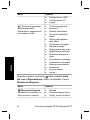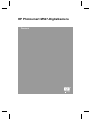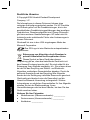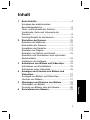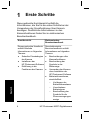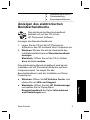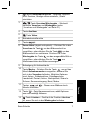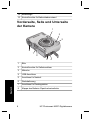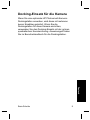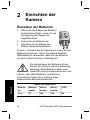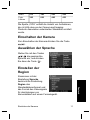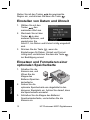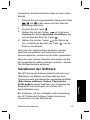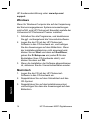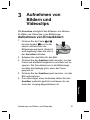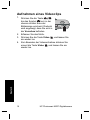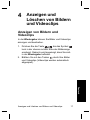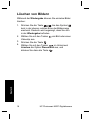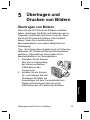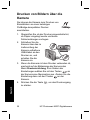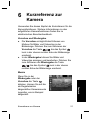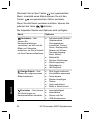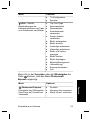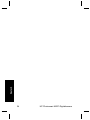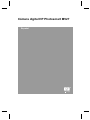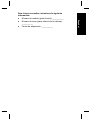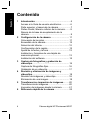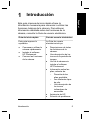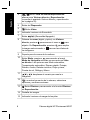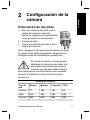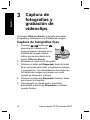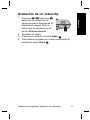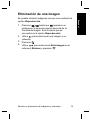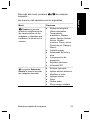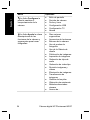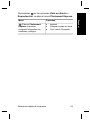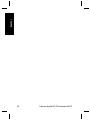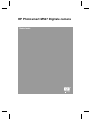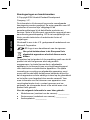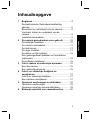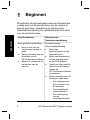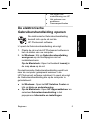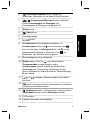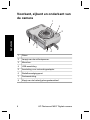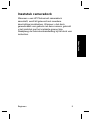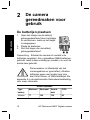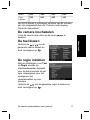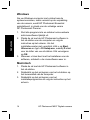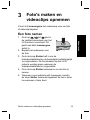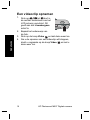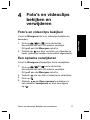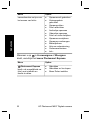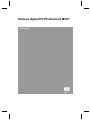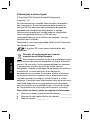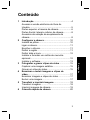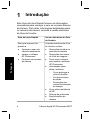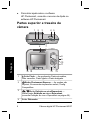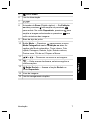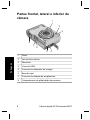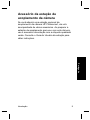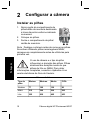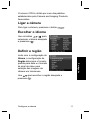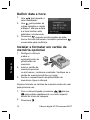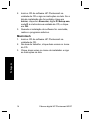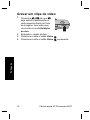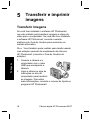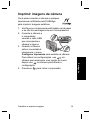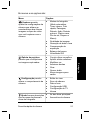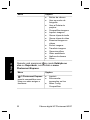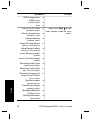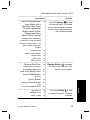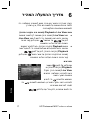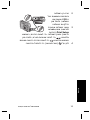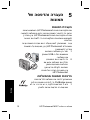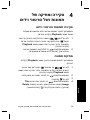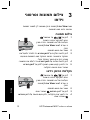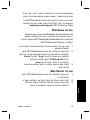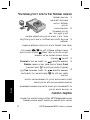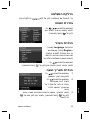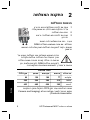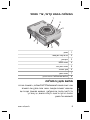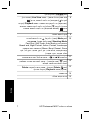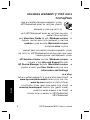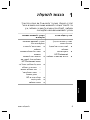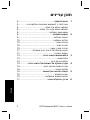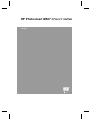Pagina wordt geladen...
Pagina wordt geladen...
Pagina wordt geladen...
Pagina wordt geladen...
Pagina wordt geladen...
Pagina wordt geladen...
Pagina wordt geladen...
Pagina wordt geladen...
Pagina wordt geladen...
Pagina wordt geladen...
Pagina wordt geladen...
Pagina wordt geladen...
Pagina wordt geladen...
Pagina wordt geladen...
Pagina wordt geladen...
Pagina wordt geladen...
Pagina wordt geladen...
Pagina wordt geladen...
Pagina wordt geladen...
Pagina wordt geladen...
Pagina wordt geladen...
Pagina wordt geladen...
Pagina wordt geladen...
Pagina wordt geladen...
Pagina wordt geladen...
Pagina wordt geladen...
Pagina wordt geladen...
Pagina wordt geladen...
Pagina wordt geladen...
Pagina wordt geladen...
Pagina wordt geladen...
Pagina wordt geladen...
Pagina wordt geladen...
Pagina wordt geladen...
Pagina wordt geladen...
Pagina wordt geladen...
Pagina wordt geladen...
Pagina wordt geladen...
Pagina wordt geladen...
Pagina wordt geladen...
Pagina wordt geladen...
Pagina wordt geladen...
Pagina wordt geladen...
Pagina wordt geladen...
Pagina wordt geladen...
Pagina wordt geladen...
Pagina wordt geladen...
Pagina wordt geladen...
Pagina wordt geladen...
Pagina wordt geladen...
Pagina wordt geladen...
Pagina wordt geladen...
Pagina wordt geladen...
Pagina wordt geladen...
Pagina wordt geladen...
Pagina wordt geladen...
Pagina wordt geladen...
Pagina wordt geladen...
Pagina wordt geladen...
Pagina wordt geladen...
Pagina wordt geladen...
Pagina wordt geladen...
Pagina wordt geladen...
Pagina wordt geladen...
Pagina wordt geladen...
Pagina wordt geladen...
Pagina wordt geladen...
Pagina wordt geladen...
Pagina wordt geladen...
Pagina wordt geladen...
Pagina wordt geladen...
Pagina wordt geladen...
Pagina wordt geladen...
Pagina wordt geladen...
Pagina wordt geladen...
Pagina wordt geladen...
Pagina wordt geladen...
Pagina wordt geladen...
Pagina wordt geladen...
Pagina wordt geladen...
Pagina wordt geladen...
Pagina wordt geladen...
Pagina wordt geladen...
Pagina wordt geladen...
Pagina wordt geladen...
Pagina wordt geladen...
Pagina wordt geladen...
Pagina wordt geladen...
Pagina wordt geladen...
Pagina wordt geladen...
Pagina wordt geladen...
Pagina wordt geladen...
Pagina wordt geladen...
Pagina wordt geladen...
Pagina wordt geladen...
Pagina wordt geladen...
Pagina wordt geladen...
Pagina wordt geladen...
Pagina wordt geladen...
Pagina wordt geladen...
Pagina wordt geladen...
Pagina wordt geladen...
Pagina wordt geladen...
Pagina wordt geladen...
Pagina wordt geladen...
Pagina wordt geladen...
Pagina wordt geladen...
Pagina wordt geladen...
Pagina wordt geladen...
Pagina wordt geladen...
Pagina wordt geladen...
Pagina wordt geladen...
Pagina wordt geladen...
Pagina wordt geladen...
Pagina wordt geladen...
Pagina wordt geladen...
Pagina wordt geladen...
Pagina wordt geladen...

HP Photosmart M527 Digitale camera
Nederlands

Kennisgevingen en handelsmerken
© Copyright 2006 Hewlett-Packard Development
Company, L.P.
De informatie in dit document kan zonder voorafgaande
kennisgeving worden gewijzigd. De enige garanties voor HP
producten en services zijn vastgelegd in de
garantieverklaringen bij de betreffende producten en
services. Niets in dit document mag worden opgevat als een
aanvullende garantiebepaling. HP is niet aansprakelijk voor
hierin vervatte technische of redactionele fouten of
weglatingen.
Windows® is een in de V.S. gedeponeerd handelsmerk van
Microsoft Corporation.
SD Logo is een handelsmerk van de eigenaar.
Hoe privé-huishoudens in de Europese Unie
afgedankte apparatuur als afval dienen aan te
bieden
Dit symbool op het product of de verpakking geeft aan dat dit
product niet met het gewone afval mag worden
weggeworpen. In plaats hiervan dient u afgedankte
apparatuur in te leveren bij een recycling/inzamelingspunt
voor elektrische en elektronische apparatuur. De aparte
inzameling en recycling van afgedankte apparatuur zorgt
ervoor dat de natuurlijke hulpbronnen behouden blijven en
dat de apparatuur zonder nadelige invloed op de gezondheid
en het milieu voor hergebruik kan worden verwerkt. Voor
meer informatie over het inleveren van apparatuur voor
recyclingdoeleinden kunt u contact opnemen met uw
gemeente, de uitvoerende dienst of de winkel waar u het
product hebt gekocht.
Voer de volgende informatie in voor later gebruik:
● Modelnummer (voorkant van de camera): __________
● Serienummer (onderkant van camera): __________
● Aankoopdatum: __________
Nederlands

Inhoudsopgave
1 Beginnen..............................................................4
De elektronische Gebruikershandleiding
openen..................................................................5
Bovenkant en achterkant van de camera..............6
Voorkant, zijkant en onderkant van de
camera..................................................................8
Inzetstuk cameradock............................................ 8
2 De camera gereedmaken voor gebruik............10
De batterijen plaatsen.......................................... 10
De camera inschakelen.......................................11
De taal kiezen......................................................11
De regio instellen.................................................11
De datum en tijd instellen....................................12
Een geheugenkaart plaatsen en formatteren
(optioneel)...........................................................12
De software installeren........................................13
3 Foto's maken en videoclips opnemen.............15
Een foto nemen...................................................15
Een videoclip opnemen.......................................15
4 Foto's en videoclips bekijken en
verwijderen........................................................17
Foto's en videoclips bekijken...............................17
Een opname verwijderen.....................................17
5 Opnames overbrengen en afdrukken..............18
Opnames overbrengen........................................18
Opnames vanaf de camera afdrukken.................19
6 Beknopt overzicht van camerafuncties...........20
3
Nederlands

1
Beginnen
Dit gedrukte Introductieboekje bevat de informatie die
u nodig hebt om de basisfuncties van de camera te
kunnen gebruiken. Raadpleeg de elektronische
Gebruikershandleiding voor gedetailleerde informatie
over de camerafuncties.
Introductieboekje Elektronische
Gebruikershandleiding
Deze gedrukte handleiding:
● Helpt u snel met uw
camera aan de slag te
gaan
● Bevat informatie over de
installatie van de
HP Photosmart software
● Bevat een introductie tot
de functies van de
camera
De elektronische
Gebruikershandleiding:
● Bevat een
beschrijvingen van alle
camerafuncties
● Bevat een beschrijving
van de pictogrammen
op het LCD-scherm
● Geeft een uitleg van het
gebruik van de camera
zonder de
HP Photosmart software
te installeren
● Bevat informatie over de
batterijen, waaronder:
– Het verlengen van
de levensduur van
de batterijen
– De verschillende
typen batterijen
– Een beschrijving
van de
voedingsindicators
4 HP Photosmart M527 Digitale camera
Nederlands

● Het krijgen van
ondersteuning van HP
● Het oplossen van
problemen
● Cameraspecificaties
De elektronische
Gebruikershandleiding openen
De elektronische Gebruikershandleiding
bevindt zich op de cd met de
HP Photosmart software.
U opent de Gebruikershandleiding als volgt:
1. Plaats de cd met de HP Photosmart software in
het cd-station van uw computer.
2. In Windows: Klik op Gebruikershandleiding
weergeven op de hoofdpagina van het
installatiescherm.
Op de Macintosh: Open het bestand leesmij in
de map docs op de cd.
De elektronische Gebruikershandleiding wordt ook
naar de computer gekopieerd wanneer u de
HP Photosmart software installeert. U opent als volgt
de Gebruikershandleiding die op de computer is
geïnstalleerd:
● In Windows: Open het HP Solution Center en
klik op Hulp en ondersteuning.
● Op de Macintosh: Open HP Apparaatbeheer en
selecteer Gebruikershandleiding in het
popupmenu Informatie en instellingen.
Beginnen 5
Nederlands

Wanneer u hulp nodig hebt
● Op www.hp.com/photosmart (alleen in het
Engels) of www.hp.com vindt u tips en
hulpmiddelen voor een effectiever gebruik van de
camera.
● Voor hulp bij producten, diagnostische gegevens
en het driverdownloads bezoekt u www.hp.com/
support.
● Raadpleeg de Help bij de HP Photosmart software
voor hulp bij het gebruik van deze software.
Bovenkant en achterkant van de
camera
11
8
9
10
12
131415
76
4512 3
1
Flitser-knop—Instellingen zijn Auto, Rode ogen,
Flitser Aan, Flitser Uit.
6 HP Photosmart M527 Digitale camera
Nederlands

2
Photosmart Express-knop—Opties zijn
Afdrukken, Afdrukken on line kopen, Delen instellen.
3
Liveweergave/Weergave-knop—Schakelt
tussen Liveweergave en Weergave (zie
Liveweergave en Weergave op pagina 20).
4 Sluiter-knop.
5
Video-knop.
6 Voedingslampje.
7
-knop.
8 In-/uitzoomen-knop (digitaal en optisch)—In
Liveweergave drukt u op
om in te zoomen en
om uit te zoomen. In Weergave drukt u op om de
geselecteerde opname te vergroten of op
om
miniaturen van uw foto's weer te geven.
9 Bevestigingsoog voor polsbandje.
10
Modus-knop—Druk op om naar het menu
Opnamemodus te gaan terwijl u zich in
Liveweergave bevindt. Opties zijn Modus Auto,
Zelfontspanner, Snel scherp, Landschap, Portret,
Actie, Nachtportret, Strand & sneeuw, Zonsondergang,
Burst, Macro.
11
en -knoppen—Hiermee loopt u door menu's
en foto's.
12
-knop—Hiermee opent u cameramenu's, selecteert
u opties en bevestigt u acties.
13
Verwijderen-knop—Hiermee gaat u naar de functie
Verwijderen terwijl u zich in Weergave bevindt.
14 LCD-scherm.
15 Lampje voor laden van batterijen.
Beginnen 7
Nederlands

Voorkant, zijkant en onderkant van
de camera
1
2
3
5
8
7
6
4
1 Flitser.
2 Lampje van de zelfontspanner.
3 Microfoon.
4 USB-aansluiting.
5 Aansluiting voor netvoedingsadapter.
6 Statiefbevestigingspunt.
7 Dockaansluiting.
8 Klepje van de batterij/geheugenkaartsleuf.
8 HP Photosmart M527 Digitale camera
Nederlands

Inzetstuk cameradock
Wanneer u een HP Photosmart cameradock
aanschaft, wordt dit geleverd met meerdere
doorzichtige inzetstukken. Wanneer u het dock
gereedmaakt voor gebruik met deze camera, gebruikt
u het inzetstuk met het vierkante groene lipje.
Raadpleeg de Gebruikershandleiding bij het dock voor
instructies.
Beginnen 9
Nederlands

2
De camera
gereedmaken voor
gebruik
De batterijen plaatsen
1. Open het klepje van de batterij/
geheugenkaartsleuf door het klepje
te verschuiven, zoals op het klepje
is aangegeven.
2. Plaats de batterijen.
3. Sluit het klepje van de batterij/
geheugenkaartsleuf.
Opmerking Schakel de camera uit voordat u de
batterijen verwijdert. Als u oplaadbare NiMH-batterijen
gebruikt, laadt u deze volledig op voordat u ze voor de
eerste keer gebruikt.
De levensduur is afhankelijk van het
cameragebruik en type batterij. Alkaline-
batterijen gaan veel minder lang mee
dan Foto Lithium- of NiMH-batterijen Zie
appendix A in de elektronische Gebruikershandleiding
voor meer informatie.
Aantal opnames
Type
batterij
Minimaal Maximaal Gemid-
deld
CIPA
Alkaline 77 180 120 80
10 HP Photosmart M527 Digitale camera
Nederlands

NiMH 215 380 290 205
Foto
Lithium
365 600 485 423
Het CIPA-aantal is verkregen op basis van de normen
die zijn vastgesteld door de "Camera and Imaging
Products Association".
De camera inschakelen
U zet de camera aan door op de knop te
drukken.
De taal kiezen
Gebruik de om de
gewenste taal te kiezen en
druk vervolgens op
.
De regio instellen
Met de instellingen voor Taal
en Regio worden de
standaardwaarden bepaald
voor de datumnotatie en het
type videosignaal voor het
weergeven van
camerabeelden op een
televisie.
Gebruik de
om de gewenste regio te kiezen en
druk vervolgens op
.
De camera gereedmaken voor gebruik 11
Nederlands

De datum en tijd instellen
1.
Gebruik
om de
markering te verplaatsen.
2.
Gebruik
om naar de
andere
keuzemogelijkheden te
gaan en herhaal stap 1
tot u de datum en tijd
correct hebt ingesteld.
3.
Druk op
wanneer u de instellingen voor
datum, tijd en notatie hebt opgegeven en druk
nogmaals op
om dit te bevestigen.
Een geheugenkaart plaatsen en
formatteren (optioneel)
1. Schakel de camera
uit en open het
klepje van de
batterij/geheugen-
kaartsleuf.
2. Plaats de
geheugenkaart in
de kleinere sleuf, zoals afgebeeld. Zorg dat de
geheugenkaart op zijn plaats klikt.
3. Sluit het klepje van de batterij/geheugenkaartsleuf
en zet de camera aan.
U moet een geheugenkaart altijd formatteren voordat
u deze voor de eerste keer gebruikt.
1.
Zorg dat de camera aan staat en druk op
tot kort in de rechter bovenhoek van het LCD-
scherm verschijnt.
12 HP Photosmart M527 Digitale camera
Nederlands

2.
Druk op
.
3.
Gebruik
om Kaart formatteren te markeren
in het submenu Verwijderen en druk vervolgens
op
.
4.
Gebruik
om Ja te selecteren en druk
vervolgens op
om de kaart te formatteren.
Wanneer u een geheugenkaart hebt geplaatst,
worden alle nieuwe foto's en videoclips op de kaart en
niet in het interne geheugen opgeslagen.
Wanneer u het interne geheugen wilt gebruiken en de
daarin opgeslagen opnames wilt bekijken, verwijdert u
de geheugenkaart.
De software installeren
De HP Photosmart software bevat functies voor het
overbrengen van foto's en videoclips naar de
computer, evenals functies voor het aanpassen van
opgeslagen opnames (verwijderen van rode ogen,
draaien, bijsnijden, aanpassen van de grootte en
beeldkwaliteit, toevoegen van kleuren en speciale
effecten, en meer).
Wanneer u problemen hebt bij het installeren of
gebruiken van de HP Photosmart software, raadpleegt
u de website voor HP Klantenzorg: www.hp.com/
support.
De camera gereedmaken voor gebruik 13
Nederlands

Windows
Als uw Windows-computer niet voldoet aan de
systeemvereisten, zoals vermeld op de verpakking
van de camera, wordt HP Photosmart Essential
geïnstalleerd, in plaats van de volledige versie
HP Photosmart Premier.
1. Sluit alle programma's en schakel ook eventuele
antivirussoftware tijdelijk uit.
2. Plaats de cd met de HP Photosmart software in
het cd-station van de computer en volg de
instructies op het scherm. Als het
installatievenster niet verschijnt, klikt u op Start,
Uitvoeren en typt u D:\Setup.exe, waarbij D staat
voor de letter van uw cd-station. Klik vervolgens
op OK.
3. Wanneer u klaar bent met het installeren van de
software, schakelt u de virussoftware weer in.
Macintosh
1. Plaats de cd met de HP Photosmart software in
het cd-station.
2. Dubbelklik op het pictogram van het cd-station op
het bureaublad van de computer.
3. Dubbelklik op het pictogram van het
installatieprogramma en volg de instructies op het
scherm.
14 HP Photosmart M527 Digitale camera
Nederlands

3
Foto's maken en
videoclips opnemen
U kunt in Liveweergave het onderwerp voor uw foto
of videoclip bepalen.
Een foto nemen
1.
Druk op
tot kort in
de rechter bovenhoek van het
LCD-scherm verschijnt. Dit
geeft aan dat Liveweergave
actief is.
2. Bepaal het onderwerp voor
de foto.
3. Druk de knop Sluiter half in om de
brandpuntsafstand en de benodigde belichtingstijd
te vergrendelen. De focuskaders op het LCD-
scherm worden groen wanneer de
brandpuntsafstand is vergrendeld.
4. Druk de knop Sluiter helemaal in om de foto te
nemen.
5. Wanneer u een audioclip wilt toevoegen, houdt u
de knop Sluiter helemaal ingedrukt en laat u deze
los wanneer u klaar bent.
Foto's maken en videoclips opnemen 15
Nederlands

Een videoclip opnemen
1.
Druk op
tot kort in
de rechter bovenhoek van het
LCD-scherm verschijnt. Dit
geeft aan dat Liveweergave
actief is.
2. Bepaal het onderwerp van
de foto.
3.
Druk op de knop Video
en laat deze weer los.
4. Als u de opname van een videoclip wilt stoppen,
drukt u nogmaals op de knop Video
en laat u
deze weer los.
16 HP Photosmart M527 Digitale camera
Nederlands

4
Foto's en videoclips
bekijken en
verwijderen
Foto's en videoclips bekijken
U kunt in Weergave foto's en videoclips bekijken en
bewerken.
1.
Druk op
tot kort in de rechter
bovenhoek van het LCD-scherm verschijnt.
Dit geeft aan dat Weergave actief is.
2.
Gebruik de
om door uw foto's en videoclips te
lopen (videoclips worden automatisch afgespeeld).
Een opname verwijderen
U kunt in Weergave afzonderlijke foto's verwijderen:
1.
Druk op
tot kort in de rechter
bovenhoek van het LCD-scherm verschijnt.
Dit geeft aan dat Weergave actief is.
2.
Gebruik
om een foto of videoclip te selecteren.
3.
Druk op
.
4.
Gebruik
om Deze opname te markeren in
het submenu Verwijderen en druk vervolgens
op
.
Foto's en videoclips bekijken en verwijderen 17
Nederlands

5
Opnames
overbrengen en
afdrukken
Opnames overbrengen
Als u de HP Photosmart software hebt geïnstalleerd,
gebruikt u deze methode om foto's en videoclips naar
uw computer over te brengen. Als u de
HP Photosmart software niet hebt geïnstalleerd,
raadpleegt u de elektronische Gebruikershandleiding
voor een alternatieve methode.
Tip U kunt deze taak ook uitvoeren met
gebruikmaking van een HP Photosmart cameradock,
die apart verkrijgbaar is (zie de Gebruikershandleiding
bij het dock).
1. Sluit de camera op de
computer aan met
gebruikmaking van de
USB-kabel die bij de
camera is geleverd.
2. Zet de camera aan en volg
de instructies op het
computerscherm om de
opnames over te brengen. Zie de Help bij de
HP Photosmart software voor meer informatie.
18 HP Photosmart M527 Digitale camera
Nederlands

Opnames vanaf de camera
afdrukken
U kunt vanaf uw camera foto's direct
afdrukken op een met PictBridge
compatibele printer.
1. Controleer of de printer aan staat, papier bevat en
of er geen foutberichten op de printer worden
weergegeven.
2. Sluit de camera op
de printer aan met
gebruikmaking van
de USB-kabel die bij
de camera is
geleverd. Zet
vervolgens de
camera aan.
3. Wanneer de camera op de printer is aangesloten,
verschijnt het menu Afdrukinstellingen op de
camera. U kunt de instellingen wijzigen door met
de
op de camera een menuoptie te
selecteren en vervolgens met de
de
instellingen te wijzigen.
4.
Druk op
om het afdrukken te starten.
Opnames overbrengen en afdrukken 19
Nederlands

6
Beknopt overzicht
van camerafuncties
Dit hoofdstuk bevat een beknopt overzicht van de
camerafuncties. Raadpleeg de elektronische
Gebruikershandleiding voor meer informatie over deze
camerafuncties.
Liveweergave en Weergave
● U kunt in Liveweergave het onderwerp voor uw
foto of videoclip bepalen. U activeert
Liveweergave door op
te drukken tot
kort in de rechter bovenhoek van het LCD-scherm
verschijnt.
● U kunt in Weergave foto's en videoclips bekijken
en bewerken. U activeert Weergave door op
te drukken tot kort in de rechter
bovenhoek van het LCD-scherm verschijnt.
Menu's
Wanneer u op
drukt in
Weergave of Liveweergave
opent u de tabmenu's, zoals
weergegeven in het
voorbeeldscherm.
Gebruik
om naar het
gewenste menu te gaan. In een menu loopt u met
naar een specifieke instelling.
U kunt het menu weer verlaten door op elk gewenst
moment op
te drukken.
20 HP Photosmart M527 Digitale camera
Nederlands

De menu's en opties zijn:
Menu Opties
Opname biedt u de
mogelijkheid om de camera-
instellingen aan te passen
voor foto's en videoclips die
u met de camera gaat maken.
● Opnamemodi (Modus
Auto, Zelfontspanner,
Snel scherp,
Landschap, Portret,
Actie, Nachtportret,
Strand & sneeuw,
Zonsondergang, Burst,
Macro).
● Fotokwaliteit
● Datum&tijd toevoeg.
● Belichtingscompensatie
● Witbalans
● ISO-snelheid
Ontwerpgalerie biedt u
de mogelijkheid uw
opnames te verbeteren.
● Rode ogen verwijderen
● Artistieke effecten
toepassen
● Kleur wijzigen
● Randen toevoegen
● Draaien
● Geluid opnemen
● Opnames naar kaart
Instellen biedt u de
mogelijkheid om het gedrag
van de camera aan te
passen.
● Schermhelderheid
● Camerageluiden
● Datum & tijd
● USB-configuratie
● Tv-configuratie
● Taal
Help bevat
beschrijvingen van de
● Toptien handigste tips
● Camera-accessoires
● Cameraknoppen
Beknopt overzicht van camerafuncties 21
Nederlands

Menu Opties
camerafuncties en tips voor
het nemen van foto's.
● Opnamemodi gebruiken
● Ontwerpgalerie
gebruiken
● Opnames delen
● Foto's afdrukken
● Audioclips opnemen
● Videoclips opnemen
● Foto's en video bekijken
● Opnames verwijderen
● Opnames overbrengen
● Batterijbeheer
● Hulp en ondersteuning
● Camerasneltoetsen
● Info...
Wanneer u op in Liveweergave of Weergave
drukt, verschijnt het menu Photosmart Express.
Menu Opties
Photosmart Express
biedt u de mogelijkheid uw
foto's met vrienden en
familie te delen.
● Afdrukken
● Afdrukken on line kopen
● Menu Delen instellen
22 HP Photosmart M527 Digitale camera
Nederlands
Pagina wordt geladen...
Pagina wordt geladen...
Pagina wordt geladen...
Pagina wordt geladen...
Pagina wordt geladen...
Pagina wordt geladen...
Pagina wordt geladen...
Pagina wordt geladen...
Pagina wordt geladen...
Pagina wordt geladen...
Pagina wordt geladen...
Pagina wordt geladen...
Pagina wordt geladen...
Pagina wordt geladen...
Pagina wordt geladen...
Pagina wordt geladen...
Pagina wordt geladen...
Pagina wordt geladen...
Pagina wordt geladen...
Pagina wordt geladen...
Pagina wordt geladen...
Pagina wordt geladen...
Pagina wordt geladen...
Pagina wordt geladen...
Pagina wordt geladen...
Pagina wordt geladen...
Pagina wordt geladen...
Pagina wordt geladen...
Pagina wordt geladen...
Pagina wordt geladen...
Pagina wordt geladen...
Pagina wordt geladen...
Pagina wordt geladen...
Pagina wordt geladen...
Pagina wordt geladen...
Pagina wordt geladen...
Pagina wordt geladen...
Pagina wordt geladen...
Pagina wordt geladen...
Pagina wordt geladen...
Pagina wordt geladen...
Pagina wordt geladen...
Pagina wordt geladen...
Pagina wordt geladen...
Documenttranscriptie
HP Photosmart M527 Digitale camera Nederlands Kennisgevingen en handelsmerken Nederlands © Copyright 2006 Hewlett-Packard Development Company, L.P. De informatie in dit document kan zonder voorafgaande kennisgeving worden gewijzigd. De enige garanties voor HP producten en services zijn vastgelegd in de garantieverklaringen bij de betreffende producten en services. Niets in dit document mag worden opgevat als een aanvullende garantiebepaling. HP is niet aansprakelijk voor hierin vervatte technische of redactionele fouten of weglatingen. Windows® is een in de V.S. gedeponeerd handelsmerk van Microsoft Corporation. SD Logo is een handelsmerk van de eigenaar. Hoe privé-huishoudens in de Europese Unie afgedankte apparatuur als afval dienen aan te bieden Dit symbool op het product of de verpakking geeft aan dat dit product niet met het gewone afval mag worden weggeworpen. In plaats hiervan dient u afgedankte apparatuur in te leveren bij een recycling/inzamelingspunt voor elektrische en elektronische apparatuur. De aparte inzameling en recycling van afgedankte apparatuur zorgt ervoor dat de natuurlijke hulpbronnen behouden blijven en dat de apparatuur zonder nadelige invloed op de gezondheid en het milieu voor hergebruik kan worden verwerkt. Voor meer informatie over het inleveren van apparatuur voor recyclingdoeleinden kunt u contact opnemen met uw gemeente, de uitvoerende dienst of de winkel waar u het product hebt gekocht. Voer de volgende informatie in voor later gebruik: ● ● ● Modelnummer (voorkant van de camera): __________ Serienummer (onderkant van camera): __________ Aankoopdatum: __________ Inhoudsopgave 1 3 4 5 6 3 Nederlands 2 Beginnen..............................................................4 De elektronische Gebruikershandleiding openen..................................................................5 Bovenkant en achterkant van de camera..............6 Voorkant, zijkant en onderkant van de camera..................................................................8 Inzetstuk cameradock............................................ 8 De camera gereedmaken voor gebruik............10 De batterijen plaatsen.......................................... 10 De camera inschakelen.......................................11 De taal kiezen......................................................11 De regio instellen.................................................11 De datum en tijd instellen....................................12 Een geheugenkaart plaatsen en formatteren (optioneel)...........................................................12 De software installeren........................................13 Foto's maken en videoclips opnemen.............15 Een foto nemen...................................................15 Een videoclip opnemen.......................................15 Foto's en videoclips bekijken en verwijderen........................................................17 Foto's en videoclips bekijken...............................17 Een opname verwijderen.....................................17 Opnames overbrengen en afdrukken..............18 Opnames overbrengen........................................18 Opnames vanaf de camera afdrukken.................19 Beknopt overzicht van camerafuncties...........20 1 Beginnen Dit gedrukte Introductieboekje bevat de informatie die u nodig hebt om de basisfuncties van de camera te kunnen gebruiken. Raadpleeg de elektronische Gebruikershandleiding voor gedetailleerde informatie over de camerafuncties. Nederlands Introductieboekje Elektronische Gebruikershandleiding Deze gedrukte handleiding: ● ● ● De elektronische Gebruikershandleiding: Helpt u snel met uw camera aan de slag te ● Bevat een gaan beschrijvingen van alle camerafuncties Bevat informatie over de installatie van de ● Bevat een beschrijving HP Photosmart software van de pictogrammen op het LCD-scherm Bevat een introductie tot de functies van de ● Geeft een uitleg van het camera gebruik van de camera zonder de HP Photosmart software te installeren ● Bevat informatie over de batterijen, waaronder: – – – 4 Het verlengen van de levensduur van de batterijen De verschillende typen batterijen Een beschrijving van de voedingsindicators HP Photosmart M527 Digitale camera ● ● ● Het krijgen van ondersteuning van HP Het oplossen van problemen Cameraspecificaties De elektronische Gebruikershandleiding openen Nederlands De elektronische Gebruikershandleiding bevindt zich op de cd met de HP Photosmart software. U opent de Gebruikershandleiding als volgt: 1. Plaats de cd met de HP Photosmart software in het cd-station van uw computer. 2. In Windows: Klik op Gebruikershandleiding weergeven op de hoofdpagina van het installatiescherm. Op de Macintosh: Open het bestand leesmij in de map docs op de cd. De elektronische Gebruikershandleiding wordt ook naar de computer gekopieerd wanneer u de HP Photosmart software installeert. U opent als volgt de Gebruikershandleiding die op de computer is geïnstalleerd: ● ● In Windows: Open het HP Solution Center en klik op Hulp en ondersteuning. Op de Macintosh: Open HP Apparaatbeheer en selecteer Gebruikershandleiding in het popupmenu Informatie en instellingen. Beginnen 5 Nederlands Wanneer u hulp nodig hebt ● Op www.hp.com/photosmart (alleen in het Engels) of www.hp.com vindt u tips en hulpmiddelen voor een effectiever gebruik van de camera. ● Voor hulp bij producten, diagnostische gegevens en het driverdownloads bezoekt u www.hp.com/ support. ● Raadpleeg de Help bij de HP Photosmart software voor hulp bij het gebruik van deze software. Bovenkant en achterkant van de camera 1 2 3 6 4 5 7 8 9 10 11 15 14 1 6 13 12 Flitser-knop—Instellingen zijn Auto, Rode ogen, Flitser Aan, Flitser Uit. HP Photosmart M527 Digitale camera 2 Photosmart Express-knop—Opties zijn Afdrukken, Afdrukken on line kopen, Delen instellen. 3 Liveweergave/Weergave-knop—Schakelt tussen Liveweergave en Weergave (zie Liveweergave en Weergave op pagina 20). 4 Sluiter-knop. 5 Video-knop. 6 Voedingslampje. 7 Nederlands 8 -knop. In-/uitzoomen-knop (digitaal en optisch)—In Liveweergave drukt u op om in te zoomen en om uit te zoomen. In Weergave drukt u op om de geselecteerde opname te vergroten of op miniaturen van uw foto's weer te geven. om 9 Bevestigingsoog voor polsbandje. 10 Modus-knop—Druk op om naar het menu Opnamemodus te gaan terwijl u zich in Liveweergave bevindt. Opties zijn Modus Auto, Zelfontspanner, Snel scherp, Landschap, Portret, Actie, Nachtportret, Strand & sneeuw, Zonsondergang, Burst, Macro. 11 en en foto's. 12 -knop—Hiermee opent u cameramenu's, selecteert u opties en bevestigt u acties. 13 Verwijderen-knop—Hiermee gaat u naar de functie Verwijderen terwijl u zich in Weergave bevindt. 14 LCD-scherm. 15 Lampje voor laden van batterijen. Beginnen -knoppen—Hiermee loopt u door menu's 7 Voorkant, zijkant en onderkant van de camera 1 2 Nederlands 3 8 7 6 5 4 1 Flitser. 2 Lampje van de zelfontspanner. 3 Microfoon. 4 USB-aansluiting. 5 Aansluiting voor netvoedingsadapter. 6 Statiefbevestigingspunt. 7 Dockaansluiting. 8 Klepje van de batterij/geheugenkaartsleuf. 8 HP Photosmart M527 Digitale camera Inzetstuk cameradock Wanneer u een HP Photosmart cameradock aanschaft, wordt dit geleverd met meerdere doorzichtige inzetstukken. Wanneer u het dock gereedmaakt voor gebruik met deze camera, gebruikt u het inzetstuk met het vierkante groene lipje. Raadpleeg de Gebruikershandleiding bij het dock voor instructies. Nederlands Beginnen 9 2 De camera gereedmaken voor gebruik Nederlands De batterijen plaatsen 1. Open het klepje van de batterij/ geheugenkaartsleuf door het klepje te verschuiven, zoals op het klepje is aangegeven. 2. Plaats de batterijen. 3. Sluit het klepje van de batterij/ geheugenkaartsleuf. Opmerking Schakel de camera uit voordat u de batterijen verwijdert. Als u oplaadbare NiMH-batterijen gebruikt, laadt u deze volledig op voordat u ze voor de eerste keer gebruikt. De levensduur is afhankelijk van het cameragebruik en type batterij. Alkalinebatterijen gaan veel minder lang mee dan Foto Lithium- of NiMH-batterijen Zie appendix A in de elektronische Gebruikershandleiding voor meer informatie. Aantal opnames Type batterij Minimaal Maximaal Gemiddeld CIPA Alkaline 77 180 80 10 120 HP Photosmart M527 Digitale camera NiMH 215 380 290 205 Foto Lithium 365 600 485 423 Het CIPA-aantal is verkregen op basis van de normen die zijn vastgesteld door de "Camera and Imaging Products Association". De camera inschakelen U zet de camera aan door op de knop drukken. te Nederlands De taal kiezen Gebruik de om de gewenste taal te kiezen en druk vervolgens op . De regio instellen Met de instellingen voor Taal en Regio worden de standaardwaarden bepaald voor de datumnotatie en het type videosignaal voor het weergeven van camerabeelden op een televisie. Gebruik de om de gewenste regio te kiezen en . druk vervolgens op De camera gereedmaken voor gebruik 11 Nederlands De datum en tijd instellen 1. Gebruik om de markering te verplaatsen. 2. Gebruik om naar de andere keuzemogelijkheden te gaan en herhaal stap 1 tot u de datum en tijd correct hebt ingesteld. 3. Druk op wanneer u de instellingen voor datum, tijd en notatie hebt opgegeven en druk nogmaals op om dit te bevestigen. Een geheugenkaart plaatsen en formatteren (optioneel) 1. Schakel de camera uit en open het klepje van de batterij/geheugenkaartsleuf. 2. Plaats de geheugenkaart in de kleinere sleuf, zoals afgebeeld. Zorg dat de geheugenkaart op zijn plaats klikt. 3. Sluit het klepje van de batterij/geheugenkaartsleuf en zet de camera aan. U moet een geheugenkaart altijd formatteren voordat u deze voor de eerste keer gebruikt. 1. Zorg dat de camera aan staat en druk op tot kort in de rechter bovenhoek van het LCDscherm verschijnt. 12 HP Photosmart M527 Digitale camera 2. Druk op . 3. Gebruik om Kaart formatteren te markeren in het submenu Verwijderen en druk vervolgens op . 4. Gebruik om Ja te selecteren en druk om de kaart te formatteren. vervolgens op Wanneer u een geheugenkaart hebt geplaatst, worden alle nieuwe foto's en videoclips op de kaart en niet in het interne geheugen opgeslagen. De software installeren De HP Photosmart software bevat functies voor het overbrengen van foto's en videoclips naar de computer, evenals functies voor het aanpassen van opgeslagen opnames (verwijderen van rode ogen, draaien, bijsnijden, aanpassen van de grootte en beeldkwaliteit, toevoegen van kleuren en speciale effecten, en meer). Wanneer u problemen hebt bij het installeren of gebruiken van de HP Photosmart software, raadpleegt u de website voor HP Klantenzorg: www.hp.com/ support. De camera gereedmaken voor gebruik 13 Nederlands Wanneer u het interne geheugen wilt gebruiken en de daarin opgeslagen opnames wilt bekijken, verwijdert u de geheugenkaart. Windows Nederlands Als uw Windows-computer niet voldoet aan de systeemvereisten, zoals vermeld op de verpakking van de camera, wordt HP Photosmart Essential geïnstalleerd, in plaats van de volledige versie HP Photosmart Premier. 1. Sluit alle programma's en schakel ook eventuele antivirussoftware tijdelijk uit. 2. Plaats de cd met de HP Photosmart software in het cd-station van de computer en volg de instructies op het scherm. Als het installatievenster niet verschijnt, klikt u op Start, Uitvoeren en typt u D:\Setup.exe, waarbij D staat voor de letter van uw cd-station. Klik vervolgens op OK. 3. Wanneer u klaar bent met het installeren van de software, schakelt u de virussoftware weer in. Macintosh 1. Plaats de cd met de HP Photosmart software in het cd-station. 2. Dubbelklik op het pictogram van het cd-station op het bureaublad van de computer. 3. Dubbelklik op het pictogram van het installatieprogramma en volg de instructies op het scherm. 14 HP Photosmart M527 Digitale camera 3 Foto's maken en videoclips opnemen U kunt in Liveweergave het onderwerp voor uw foto of videoclip bepalen. Een foto nemen Foto's maken en videoclips opnemen 15 Nederlands 1. Druk op tot kort in de rechter bovenhoek van het LCD-scherm verschijnt. Dit geeft aan dat Liveweergave actief is. 2. Bepaal het onderwerp voor de foto. 3. Druk de knop Sluiter half in om de brandpuntsafstand en de benodigde belichtingstijd te vergrendelen. De focuskaders op het LCDscherm worden groen wanneer de brandpuntsafstand is vergrendeld. 4. Druk de knop Sluiter helemaal in om de foto te nemen. 5. Wanneer u een audioclip wilt toevoegen, houdt u de knop Sluiter helemaal ingedrukt en laat u deze los wanneer u klaar bent. Nederlands Een videoclip opnemen 1. Druk op tot kort in de rechter bovenhoek van het LCD-scherm verschijnt. Dit geeft aan dat Liveweergave actief is. 2. Bepaal het onderwerp van de foto. 3. Druk op de knop Video en laat deze weer los. 4. Als u de opname van een videoclip wilt stoppen, drukt u nogmaals op de knop Video en laat u deze weer los. 16 HP Photosmart M527 Digitale camera 4 Foto's en videoclips bekijken en verwijderen Foto's en videoclips bekijken U kunt in Weergave foto's en videoclips bekijken en bewerken. Een opname verwijderen U kunt in Weergave afzonderlijke foto's verwijderen: 1. Druk op tot kort in de rechter bovenhoek van het LCD-scherm verschijnt. Dit geeft aan dat Weergave actief is. 2. Gebruik om een foto of videoclip te selecteren. 3. Druk op . 4. Gebruik om Deze opname te markeren in het submenu Verwijderen en druk vervolgens op . Foto's en videoclips bekijken en verwijderen 17 Nederlands 1. Druk op tot kort in de rechter bovenhoek van het LCD-scherm verschijnt. Dit geeft aan dat Weergave actief is. 2. Gebruik de om door uw foto's en videoclips te lopen (videoclips worden automatisch afgespeeld). 5 Opnames overbrengen en afdrukken Nederlands Opnames overbrengen Als u de HP Photosmart software hebt geïnstalleerd, gebruikt u deze methode om foto's en videoclips naar uw computer over te brengen. Als u de HP Photosmart software niet hebt geïnstalleerd, raadpleegt u de elektronische Gebruikershandleiding voor een alternatieve methode. Tip U kunt deze taak ook uitvoeren met gebruikmaking van een HP Photosmart cameradock, die apart verkrijgbaar is (zie de Gebruikershandleiding bij het dock). 1. Sluit de camera op de computer aan met gebruikmaking van de USB-kabel die bij de camera is geleverd. 2. Zet de camera aan en volg de instructies op het computerscherm om de opnames over te brengen. Zie de Help bij de HP Photosmart software voor meer informatie. 18 HP Photosmart M527 Digitale camera Opnames vanaf de camera afdrukken U kunt vanaf uw camera foto's direct afdrukken op een met PictBridge compatibele printer. Opnames overbrengen en afdrukken 19 Nederlands 1. Controleer of de printer aan staat, papier bevat en of er geen foutberichten op de printer worden weergegeven. 2. Sluit de camera op de printer aan met gebruikmaking van de USB-kabel die bij de camera is geleverd. Zet vervolgens de camera aan. 3. Wanneer de camera op de printer is aangesloten, verschijnt het menu Afdrukinstellingen op de camera. U kunt de instellingen wijzigen door met de op de camera een menuoptie te de selecteren en vervolgens met de instellingen te wijzigen. 4. Druk op om het afdrukken te starten. 6 Beknopt overzicht van camerafuncties Nederlands Dit hoofdstuk bevat een beknopt overzicht van de camerafuncties. Raadpleeg de elektronische Gebruikershandleiding voor meer informatie over deze camerafuncties. Liveweergave en Weergave ● U kunt in Liveweergave het onderwerp voor uw foto of videoclip bepalen. U activeert Liveweergave door op te drukken tot kort in de rechter bovenhoek van het LCD-scherm verschijnt. ● U kunt in Weergave foto's en videoclips bekijken en bewerken. U activeert Weergave door op te drukken tot kort in de rechter bovenhoek van het LCD-scherm verschijnt. Menu's Wanneer u op drukt in Weergave of Liveweergave opent u de tabmenu's, zoals weergegeven in het voorbeeldscherm. Gebruik om naar het gewenste menu te gaan. In een menu loopt u met naar een specifieke instelling. U kunt het menu weer verlaten door op elk gewenst moment op te drukken. 20 HP Photosmart M527 Digitale camera De menu's en opties zijn: Menu Opties ● Opname biedt u de mogelijkheid om de camerainstellingen aan te passen voor foto's en videoclips die u met de camera gaat maken. ● ● ● ● ● Rode ogen verwijderen Artistieke effecten toepassen Kleur wijzigen Randen toevoegen Draaien Geluid opnemen Opnames naar kaart Instellen biedt u de mogelijkheid om het gedrag van de camera aan te passen. ● ● ● ● ● ● Schermhelderheid Camerageluiden Datum & tijd USB-configuratie Tv-configuratie Taal Help bevat beschrijvingen van de ● ● ● Toptien handigste tips Camera-accessoires Cameraknoppen Ontwerpgalerie biedt u de mogelijkheid uw opnames te verbeteren. ● ● Beknopt overzicht van camerafuncties 21 Nederlands ● ● ● ● ● Opnamemodi (Modus Auto, Zelfontspanner, Snel scherp, Landschap, Portret, Actie, Nachtportret, Strand & sneeuw, Zonsondergang, Burst, Macro). Fotokwaliteit Datum&tijd toevoeg. Belichtingscompensatie Witbalans ISO-snelheid Menu Opties camerafuncties en tips voor het nemen van foto's. ● ● Nederlands ● ● ● ● ● ● ● ● ● ● ● Opnamemodi gebruiken Ontwerpgalerie gebruiken Opnames delen Foto's afdrukken Audioclips opnemen Videoclips opnemen Foto's en video bekijken Opnames verwijderen Opnames overbrengen Batterijbeheer Hulp en ondersteuning Camerasneltoetsen Info... Wanneer u op in Liveweergave of Weergave drukt, verschijnt het menu Photosmart Express. Menu Opties Photosmart Express biedt u de mogelijkheid uw foto's met vrienden en familie te delen. ● ● ● 22 Afdrukken Afdrukken on line kopen Menu Delen instellen HP Photosmart M527 Digitale camera-
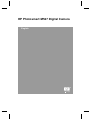 1
1
-
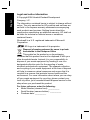 2
2
-
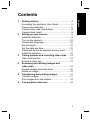 3
3
-
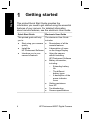 4
4
-
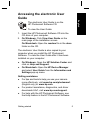 5
5
-
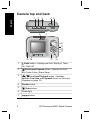 6
6
-
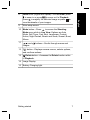 7
7
-
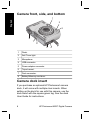 8
8
-
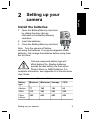 9
9
-
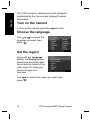 10
10
-
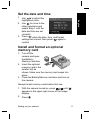 11
11
-
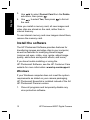 12
12
-
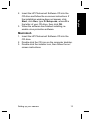 13
13
-
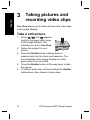 14
14
-
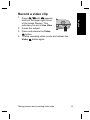 15
15
-
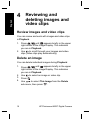 16
16
-
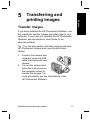 17
17
-
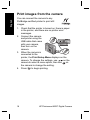 18
18
-
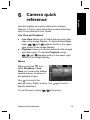 19
19
-
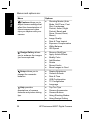 20
20
-
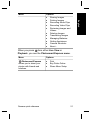 21
21
-
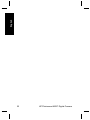 22
22
-
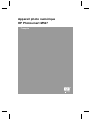 23
23
-
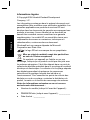 24
24
-
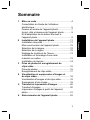 25
25
-
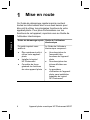 26
26
-
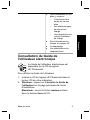 27
27
-
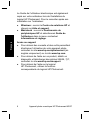 28
28
-
 29
29
-
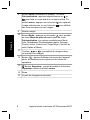 30
30
-
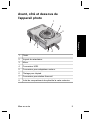 31
31
-
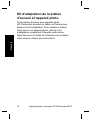 32
32
-
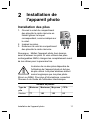 33
33
-
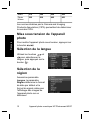 34
34
-
 35
35
-
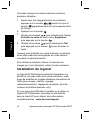 36
36
-
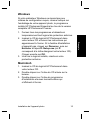 37
37
-
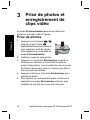 38
38
-
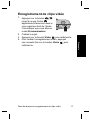 39
39
-
 40
40
-
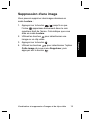 41
41
-
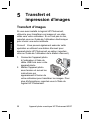 42
42
-
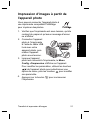 43
43
-
 44
44
-
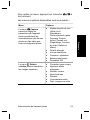 45
45
-
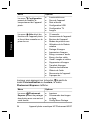 46
46
-
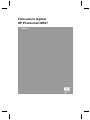 47
47
-
 48
48
-
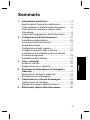 49
49
-
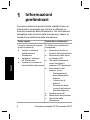 50
50
-
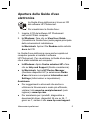 51
51
-
 52
52
-
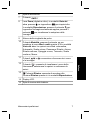 53
53
-
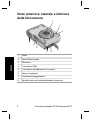 54
54
-
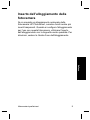 55
55
-
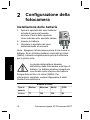 56
56
-
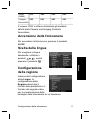 57
57
-
 58
58
-
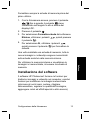 59
59
-
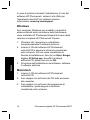 60
60
-
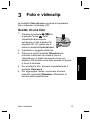 61
61
-
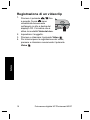 62
62
-
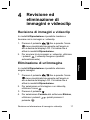 63
63
-
 64
64
-
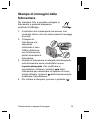 65
65
-
 66
66
-
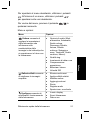 67
67
-
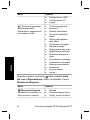 68
68
-
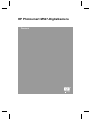 69
69
-
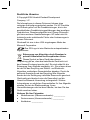 70
70
-
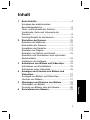 71
71
-
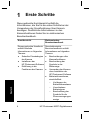 72
72
-
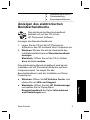 73
73
-
 74
74
-
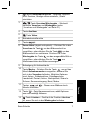 75
75
-
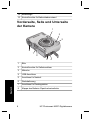 76
76
-
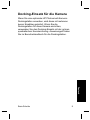 77
77
-
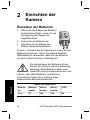 78
78
-
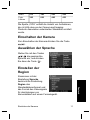 79
79
-
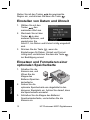 80
80
-
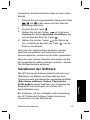 81
81
-
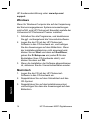 82
82
-
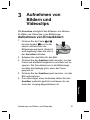 83
83
-
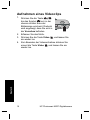 84
84
-
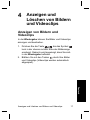 85
85
-
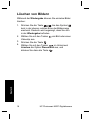 86
86
-
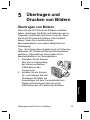 87
87
-
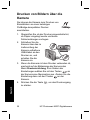 88
88
-
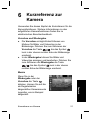 89
89
-
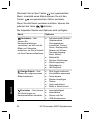 90
90
-
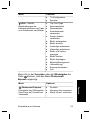 91
91
-
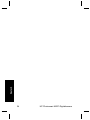 92
92
-
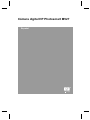 93
93
-
 94
94
-
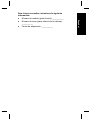 95
95
-
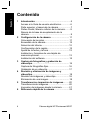 96
96
-
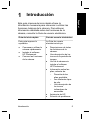 97
97
-
 98
98
-
 99
99
-
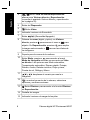 100
100
-
 101
101
-
 102
102
-
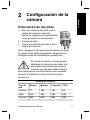 103
103
-
 104
104
-
 105
105
-
 106
106
-
 107
107
-
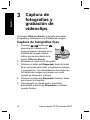 108
108
-
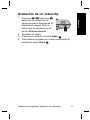 109
109
-
 110
110
-
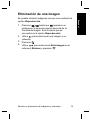 111
111
-
 112
112
-
 113
113
-
 114
114
-
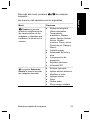 115
115
-
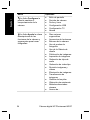 116
116
-
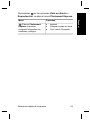 117
117
-
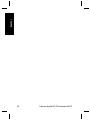 118
118
-
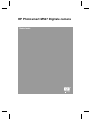 119
119
-
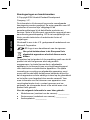 120
120
-
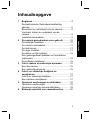 121
121
-
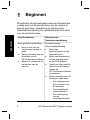 122
122
-
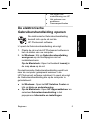 123
123
-
 124
124
-
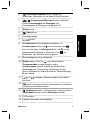 125
125
-
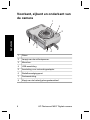 126
126
-
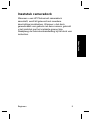 127
127
-
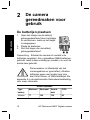 128
128
-
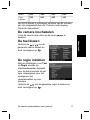 129
129
-
 130
130
-
 131
131
-
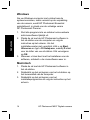 132
132
-
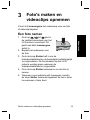 133
133
-
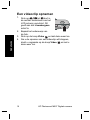 134
134
-
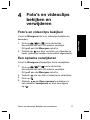 135
135
-
 136
136
-
 137
137
-
 138
138
-
 139
139
-
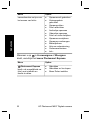 140
140
-
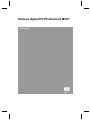 141
141
-
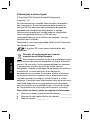 142
142
-
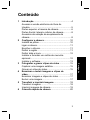 143
143
-
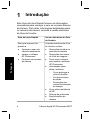 144
144
-
 145
145
-
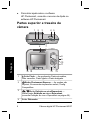 146
146
-
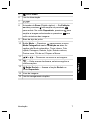 147
147
-
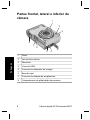 148
148
-
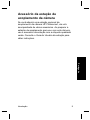 149
149
-
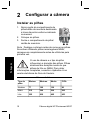 150
150
-
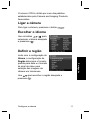 151
151
-
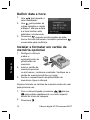 152
152
-
 153
153
-
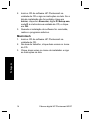 154
154
-
 155
155
-
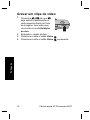 156
156
-
 157
157
-
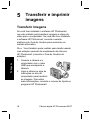 158
158
-
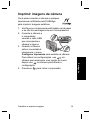 159
159
-
 160
160
-
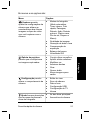 161
161
-
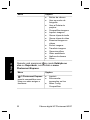 162
162
-
 163
163
-
 164
164
-
 165
165
-
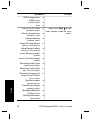 166
166
-
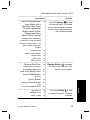 167
167
-
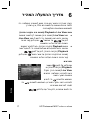 168
168
-
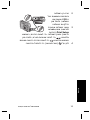 169
169
-
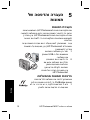 170
170
-
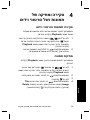 171
171
-
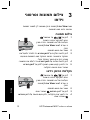 172
172
-
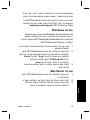 173
173
-
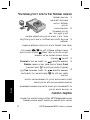 174
174
-
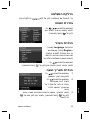 175
175
-
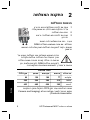 176
176
-
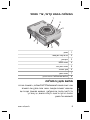 177
177
-
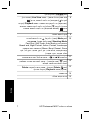 178
178
-
 179
179
-
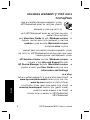 180
180
-
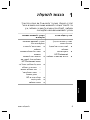 181
181
-
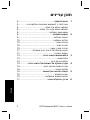 182
182
-
 183
183
-
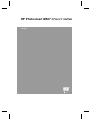 184
184
in andere talen
- English: HP PhotoSmart M527 Owner's manual
- italiano: HP PhotoSmart M527 Manuale del proprietario
- français: HP PhotoSmart M527 Le manuel du propriétaire
- español: HP PhotoSmart M527 El manual del propietario
- Deutsch: HP PhotoSmart M527 Bedienungsanleitung
- português: HP PhotoSmart M527 Manual do proprietário
Gerelateerde papieren
-
HP PhotoSmart M527 Gebruikershandleiding
-
HP PhotoSmart MZ60 de handleiding
-
HP PhotoSmart E427 de handleiding
-
Compaq PhotoSmart M730 de handleiding
-
HP PhotoSmart R827 Gebruikershandleiding
-
HP PhotoSmart R927 Handleiding
-
Mode d'Emploi PhotoSmart R827 Handleiding
-
Mode d'Emploi R725 Handleiding
-
HP PhotoSmart R840 Snelstartgids
-
HP fotosmart m407 de handleiding